Cách tìm mật khẩu Wi-Fi trên Android -
Nếu bạn đang tự hỏi làm thế nào để xem mật khẩu Wi-Fi trên Android , câu trả lời không thể đơn giản hơn. Hầu hết các điện thoại thông minh hoặc máy tính bảng Android đều tự động lưu mật khẩu cho bất kỳ mạng Wi-Fi(Wi-Fi) nào mà bạn kết nối. Vì vậy, tất cả những gì bạn phải làm để hiển thị mật khẩu Wi-Fi trên Android là kiểm tra mật khẩu được lưu trữ trên thiết bị của bạn. Tuy nhiên, ngay cả khi điện thoại thông minh hoặc máy tính bảng của bạn không hiển thị mật khẩu, vẫn có một giải pháp để tìm ra nó là gì. Hướng dẫn này minh họa cách tìm mật khẩu Wi-Fi trên Android mà không cần sử dụng các công cụ của bên thứ ba:
LƯU Ý:(NOTE:) Hướng dẫn này áp dụng cho Android 11 và nó được tạo bằng Google Pixel 4a và Samsung Galaxy A51 . Để biết thêm chi tiết, hãy kiểm tra phiên bản Android(Android version) trên điện thoại thông minh hoặc máy tính bảng của bạn. Các quy trình tương tự trên hầu hết các thiết bị hỗ trợ Android , mặc dù bạn có thể gặp phải những khác biệt nhỏ, tùy thuộc vào nhà sản xuất thiết bị của bạn. Nếu bạn đang sử dụng điện thoại thông minh Samsung Galaxy , hãy xem chương dành riêng. Hướng dẫn trong chương cuối cùng này cũng sẽ hữu ích nếu bạn không thể xem mật khẩu Wi-Fi trên Android của mình , nhưng bạn có thể truy cập mã QR được sử dụng để chia sẻ mật khẩu, như đã thấy trong hướng dẫn của chúng tôi trênkết nối điện thoại Android với mạng Wi-Fi(connecting an Android phone to a Wi-Fi network) .
Cách xem mật khẩu Wi-Fi trên Android
Với hầu hết các thiết bị, bạn có thể tìm thấy mật khẩu Wi-Fi trên Android trong ứng dụng Cài đặt(Settings) . Mở Cài đặt(Open Settings) và nhấn vào Mạng và internet(Network & internet) .

Truy cập mạng và internet
Tiếp theo, nhấn vào Wi-Fi chứ không phải nút gạt bên cạnh.

Nhấn Wi-Fi
Bạn sẽ thấy danh sách tất cả các mạng Wi-Fi(Wi-Fi) có sẵn trong khu vực của bạn.
Cuộn xuống dưới cùng và truy cập các mạng đã Lưu(Saved networks) của bạn .

Nhấn vào Mạng đã lưu
Tìm mạng có mật khẩu bạn muốn xem và nhấn vào mạng đó.

Nhấn vào mạng có mật khẩu bạn muốn xem
Trên màn hình tiếp theo, bạn có tùy chọn Chia sẻ(Share) dữ liệu cho một mạng Wi-Fi nhất định. Nhấn vào nút Chia sẻ(Share) .
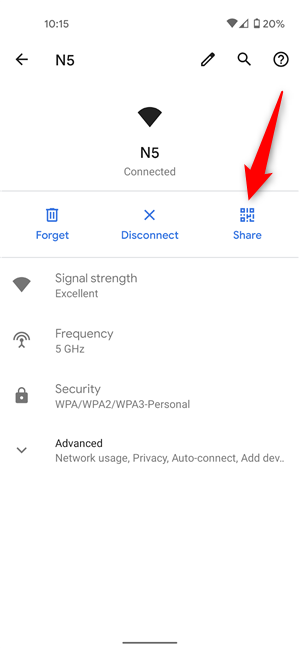
Nhấn Chia sẻ(Press Share) để xem mật khẩu Wi-Fi trên Android
Màn hình tiếp theo hiển thị mã QR(QR code) và bên dưới mã đó, bạn có thể thấy mật khẩu được lưu cho mạng đó.

Cách tìm mật khẩu Wi-Fi trên Android
Cách tìm mật khẩu Wi-Fi trên thiết bị Samsung chạy Android(Android)
Trên các thiết bị Samsung Galaxy , bạn không thể tìm thấy mật khẩu Wi-Fi dễ dàng, nhưng một trong những độc giả của chúng tôi đã đề xuất một giải pháp cho phép bạn hiển thị mật khẩu đó với sự trợ giúp của Google Ống kính(Google Lens) .
Để bắt đầu, hãy truy cập Kết nối(Connections) từ ứng dụng Cài đặt(Settings) .
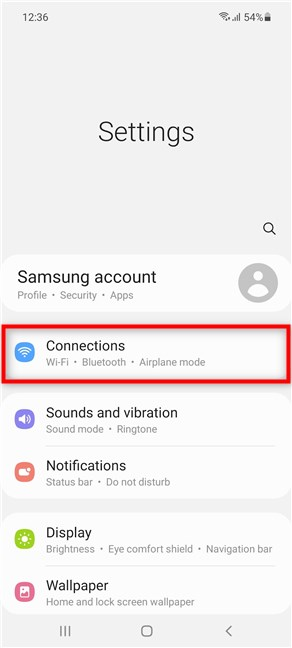
Nhấn vào Kết nối trên Samsung Galaxy
Nhấn vào cài đặt Wi-Fi ở trên cùng (không phải công tắc bên cạnh, nút này sẽ được bật).

Nhấn vào Wi-Fi để truy cập Cài đặt Wi(Wi-Fi) -Fi của Samsung
Kết nối với mạng có mật khẩu bạn muốn tìm, nếu bạn chưa kết nối với mạng đó. Sau đó, nhấn vào biểu tượng bánh răng cưa bên cạnh.
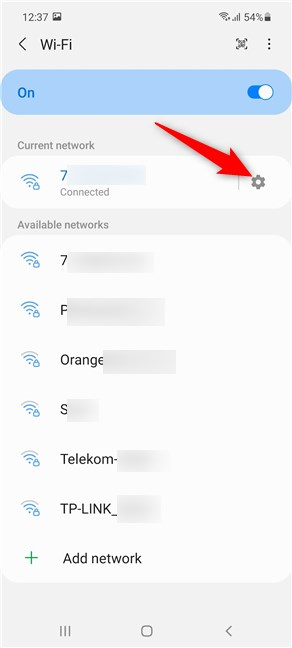
Nhấn vào bánh răng để truy cập thông tin chi tiết về mạng hiện tại
Tiếp theo, nhấn vào mã QR(QR code) ở góc dưới cùng bên trái của màn hình.
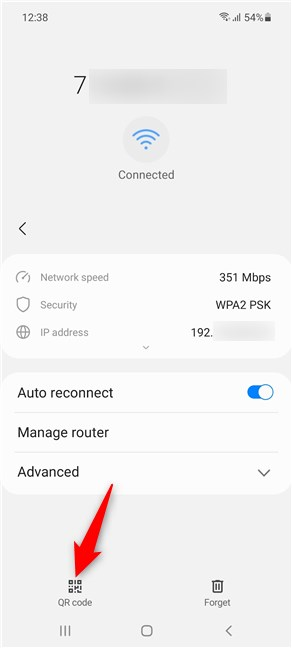
Nhấn vào mã QR để hiển thị nó
Màn hình tiếp theo hiển thị mã QR, như trong hình bên dưới. Chụp ảnh màn hình này. Nếu bạn cần trợ giúp, hãy xem hướng dẫn của chúng tôi về cách chụp ảnh màn hình trên Android(taking screenshots on Android) .

Chụp ảnh màn hình mã QR trên điện thoại thông minh Samsung Galaxy của bạn(Samsung Galaxy)
Tiếp theo, chuyển đến màn hình Tất cả ứng dụng(All apps) và mở Google Photos . Nếu bạn không thể tìm thấy nó, hãy thử tìm kiếm bên trong thư mục Google trên thiết bị (Google)Samsung Galaxy của bạn . Bạn có thể thấy biểu tượng của nó bên dưới.

Nhấn vào Google Photos để mở nó
Tìm ảnh chụp màn hình bạn đã chụp và nhấn vào ảnh đó để mở.
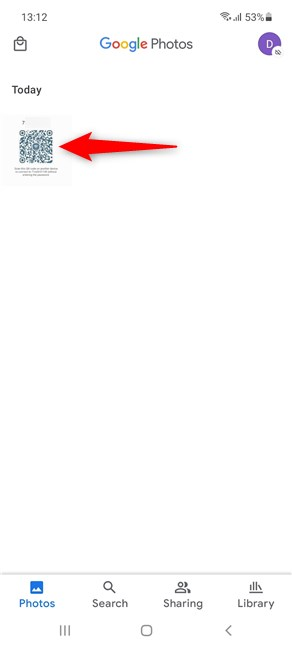
Nhấn vào ảnh chụp màn hình để mở nó
Ở cuối màn hình, nhấn vào nút Ống kính(Lens) .
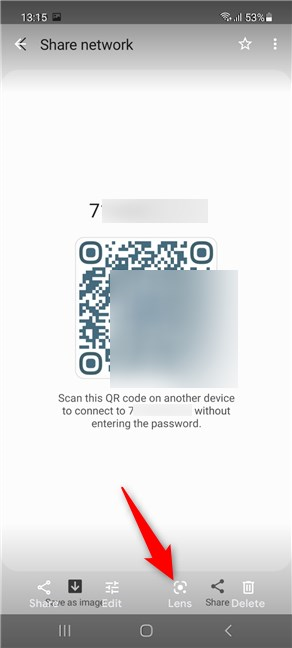
Nhấn vào Ống kính
Thao tác này sẽ mở Google Ống kính(Google Lens) . Mã QR được phân tích và bạn có thể thấy cả tên mạng và mật khẩu của nó ở cuối màn hình, như hình dưới đây.

Google Lens trích xuất và hiển thị mật khẩu bằng mã QR
Bạn(Did) có quản lý để xem mật khẩu Wi-Fi trên Android không?
Thật không may, thật khó để tìm mật khẩu Wi-Fi trên một số thiết bị Android , như điện thoại thông minh và máy tính bảng Samsung Galaxy . Tuy nhiên, cách giải quyết được hiển thị trong chương cuối cùng sẽ cung cấp cho bạn câu trả lời mà bạn cần. Trước khi bạn đóng hướng dẫn này, hãy cho chúng tôi biết nếu bạn quản lý để hiển thị mật khẩu Wi-Fi của mình trên Android . Bạn đang sử dụng thiết bị nào? Hãy kể cho(Tell) chúng tôi nghe câu chuyện của bạn trong phần bình luận bên dưới.
Related posts
Làm thế nào để thiết lập một máy chủ Android proxy cho Wi-Fi: Tất cả bạn cần biết
Cách biến Android của bạn thành điểm truy cập Wi-Fi
Làm thế nào để chặn các ứng dụng trên Android truy cập internet
Cách định cấu hình và sử dụng Instant Guard trên các bộ định tuyến ASUS Wi-Fi
WiFi Direct là gì? Làm thế nào để bạn sử dụng WiFi Direct?
Android Data Saver và cách bật nó
Mạng Wi-Fi dạng lưới là gì? Hệ thống Wi-Fi lưới là gì?
Cách đặt việc sử dụng máy chủ proxy cho Wi-Fi, trên iPhone hoặc iPad
Câu hỏi đơn giản: Xác thực hai yếu tố hoặc xác minh hai bước là gì?
5g và lợi ích của nó là gì? Điện thoại thông minh 5G có sẵn là gì?
2 cách để cập nhật phần sụn trên bộ định tuyến Wi-Fi 6 liên kết TP
Facebook buộc người dùng chia sẻ ảnh bằng một ứng dụng độc lập mới
Cách chiếu lên TV hoặc màn hình từ Windows 10 Mobile bằng Miracast
Cách tạo, cấu hình và sử dụng kết nối VPN trên iPhone (hoặc iPad)
Làm thế nào để xác định vị trí của bạn với Android smartphone Find My Device
Cách share internet từ Android smartphone đến PC qua USB
Làm cách nào để bật hoặc tắt Wi-Fi trên Windows 11?
Homegroup là gì? Cách sử dụng Windows 7 Homegroup
Cách kiểm tra tốc độ kết nối Internet của bạn trong Windows 10 Mobile
3 cách để kết nối với ẩn Wi-Fi mạng trong Windows 11
